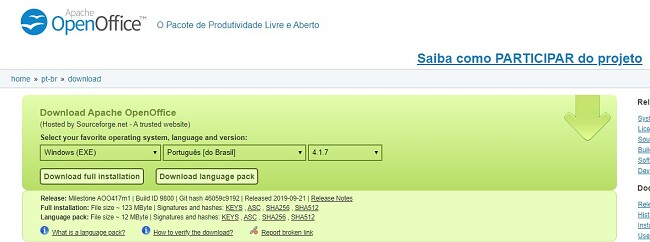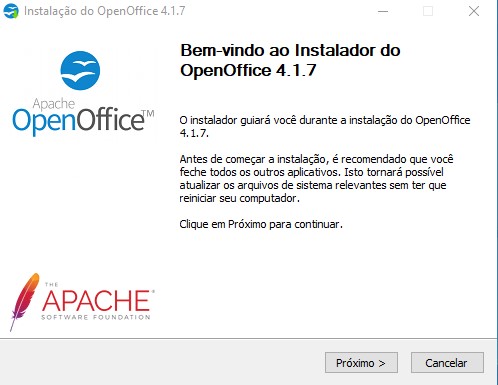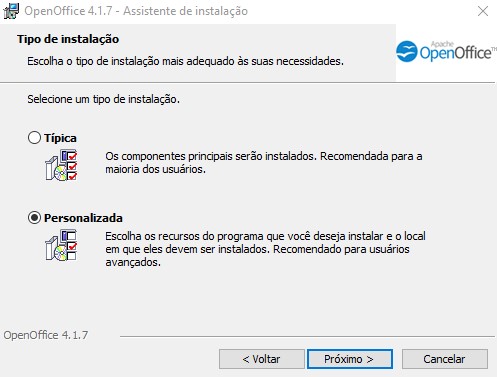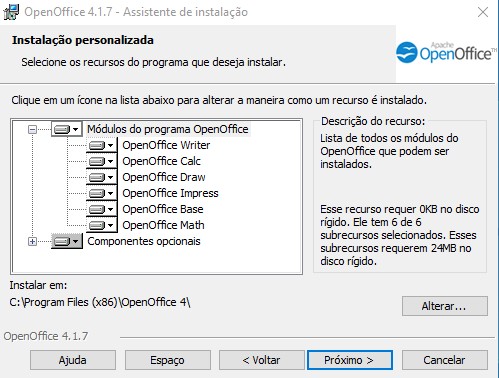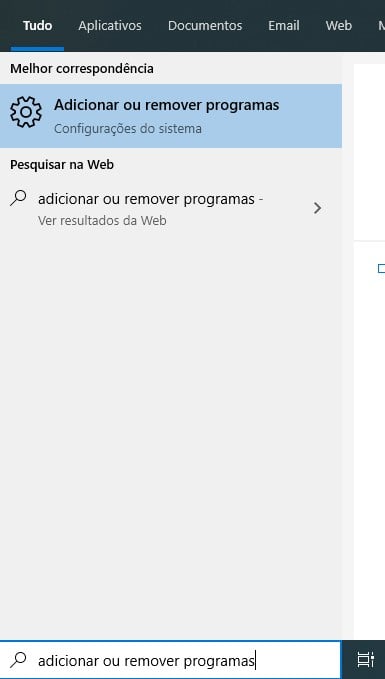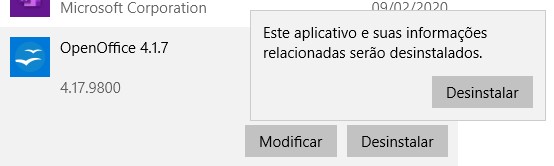Baixar OpenOffice grátis - Última versão 2024
Ótima alternativa (GRÁTIS!) ao Microsoft Office
Em resposta ao aumento dos preços do pacote Office 365, o OpenOffice aumentou seriamente seus esforços para oferecer uma alternativa gratuita e de código aberto.
Não há custos ocultos, versões premium ou melhor suporte ao cliente se você comprar uma assinatura – é 100% gratuito.
Não há truques.
Você pode fazer todo o processamento de texto, apresentação e construção de planilhas com os Writer, Calc e Impress em vez de usar Word, Excel ou PowerPoint. Confira minha comparação do OpenOffice vs Office 365 abaixo.
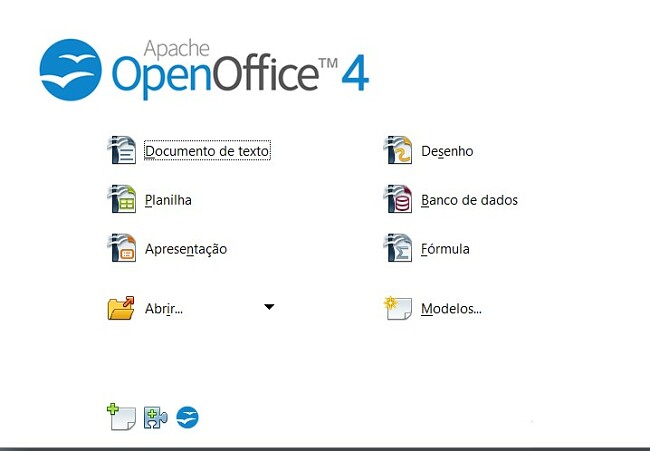
Como baixar o OpenOffice
- Clique no botão DOWNLOAD na barra lateral para acessar diretamente o site do Apache OpenOffice.
- Escolha o seu sistema operacional e clique em BAIXAR A INSTALAÇÃO COMPLETA.
![Download OpenOffice - Instalação Completa Download]()
- Após o download do arquivo no seu computador, clique para abri-lo e a janela de configuração será exibida na tela. Clique em PRÓXIMO.
![Assistente de instalação do OpenOffice 1]()
- Agora, clique em INSTALAR para iniciar o processo de instalação e, em seguida, em SEGUINTE mais duas vezes para avançar no guia de instalação.
- Agora você tem a opção de uma instalação personalizada ou padrão. Se você deseja todos os 6 programas, basta clicar em TÍPICA. Caso contrário, selecione PERSONALIZADO. Se você escolher ‘Típica’, a instalação será concluída e você poderá começar a usar todos os aplicativos. Se você escolheu ‘Personalizado’, continue na próxima etapa.
![Instalação típica ou personalizada do OpenOffice]()
- Para remover um programa, clique na pequena seta e selecione ESTE RECURSO NÃO ESTARÁ DISPONÍVEL. Depois de escolher os aplicativos que você deseja incluir, clique em PRÓXIMO para finalizar a instalação.
![OpenOffice - instalação personalizada]()
Como desinstalar o OpenOffice
Se, depois de baixar o OpenOffice, você decidir que não é para você – você pode removê-lo completamente do seu computador em algumas etapas simples.
- Digite Adicionar ou Remover Programas na barra de pesquisa do Windows.
![Adicionar / remover programas do Windows]()
- Role para baixo, encontre o OpenOffice, e clique em DESINSTALAR.
![Desinstalar o OpenOffice do Windows]()
- O OpenOffice será desinstalado e não há necessidade de reiniciar o computador.
O que é o OpenOffice?
Um dos primeiros concorrentes ao conjunto de ferramentas do Microsoft Office, o OpenOffice é um software de código aberto com os mesmos programas do Office, embora com nomes diferentes. Desde 2012, mais de 294 milhões de cópias do OpenOffice foram baixadas.
O software OpenOffice é de código aberto, o que permite melhorias e contribuições rápidas de usuários como você no mundo todo.
Os usuários podem relatar problemas ou bugs, fazer solicitações de melhoria de produtos e ver o que os outros têm a dizer em seus fóruns ativos.
OpenOffice vs Office 365
Um dos maiores e possivelmente único motivo para não obter o Office 365 é o preço. O OpenOffice está aqui para fornecer uma solução gratuita e útil.
Serei honesto, o OpenOffice pode não ser tão bom quanto o Office 365, mas a pergunta que você deve fazer é: isso importa?
Você precisa de todos os acessórios e ferramentas que acompanham o Excel (e vamos ser honestos, nenhum usuário doméstico usa 80% dos recursos mais complexos) ou o Word? Os aplicativos do OpenOffice são parecidos o suficiente com as opções do Office, de forma que o usuário médio não vai se importar com alguns dos recursos que não estão incluídos.
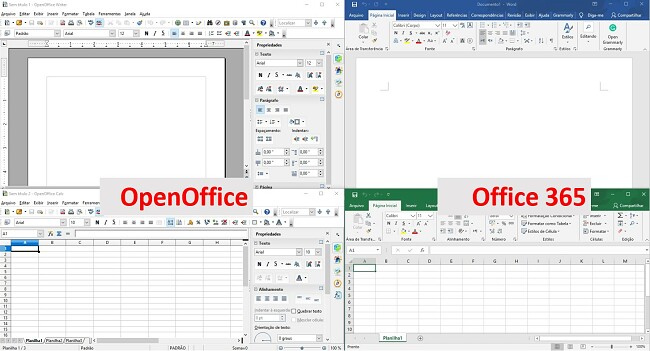
Como você pode ver na imagem acima, os programas do OpenOffice têm uma aparência um pouco desatualizada quando comparados ao Office 365. Muitos dos botões estão localizados na barra lateral, em vez do estilo da faixa de opções que o Office usa. No entanto, apesar da aparência datada, todos os botões importantes ainda podem ser encontrados rapidamente e permitem criar os documentos e planilhas como você deseja.
Existem dois programas do OpenOffice que não serão encontrados no Office 365. Eles são o Drawing (que é semelhante ao Google Drawing no pacote Google Docs) e o aplicativo Database (ou Math), que é um editor de equações matemáticas que pode ser usado em documentos de texto ou como um aplicativo independente.
Alternativas gratuitas ao OpenOffice
- Office 365 para navegador: mencionei o caro pacote Office 365, mas não mencionei os aplicativos gratuitos baseados em navegador. Você pode usar todos os seus aplicativos favoritos do Office e obter uma conta gratuita do OneDrive de 5 GB para salvar todo o seu trabalho na nuvem.
- Google G Suite: tudo o que você precisa é de uma conta do Google e terá acesso gratuito ao Google Docs, Planilhas, Apresentações e muito mais.
- LibreOffice: este software livre e de código aberto foi originalmente “bifurcado” ou construído usando o mesmo código fonte do OpenOffice. O LibreOffice possui programas equivalentes de processamento de texto, banco de dados, apresentação e planilha como o OpenOffice. Ele lança atualizações duas vezes por ano, está disponível em mais de 100 idiomas e possui milhares de colaboradores em todo o mundo.
Perguntas frequentes
- Writer
- Calc
- Impress
- Draw
- Base
- Math